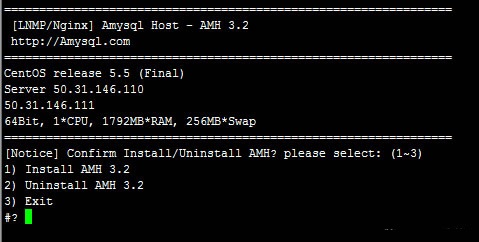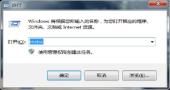笔者之前分享VPS无控制面板登录及如何安装免费的宝塔面板建站相关内容,本文笔者介绍建站完成之后,如何进行域名解析,完成建站的最后一步。
首先我们需要登录我们购买VPS主机的后台,这里建议,购买主机和域名最好是在同一家,这样域名解析会方便很多,而且如果在其他服务器商购买的域名,在60天内是无法正常转出,这样就算是买了其他家的域名也无法正常解析,笔者VPS主机和域名都是bluehost主机商那里购买而来,VPS主机25元/月(MDD是他们的官方优惠码,有7折优惠),域名用的是.net,30一年,总成本相对购买一个双核2GB的VPS来说,性价比还是很高。
上一篇《零基础站长如何利用VPS建站之搭建宝塔面板建站》里面是用VPS的IP直接安装完成建站,那么如何解析域名呢?
第一、域名注册。
在主机提供商那选择域名注册,选择你中意的域名组合。
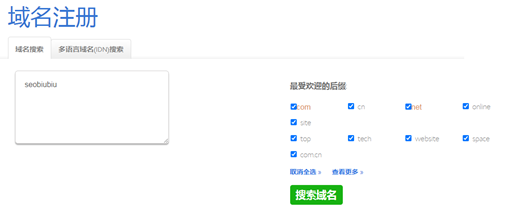
点击搜索相关域名,即可筛选出不同的域名,点击结账;
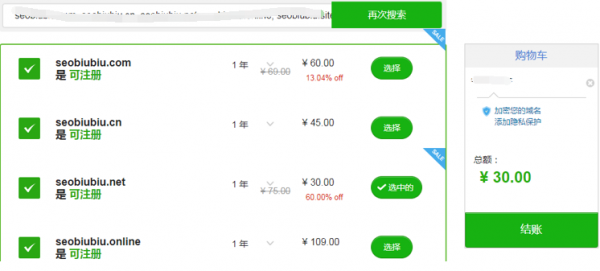
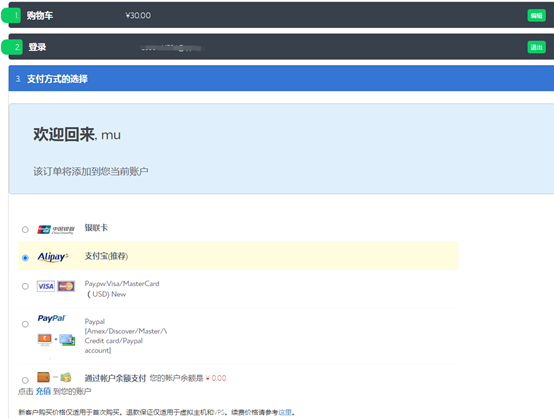
第二、域名解析。
进入管理后台,找到刚刚下单的域名,点击进入DNS管理模块,添加A记录。
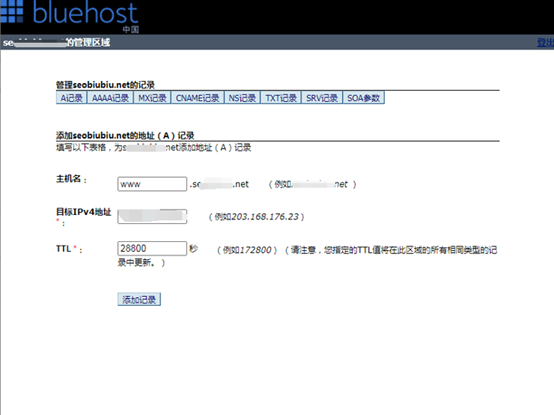
添加成功之后就会显示如下内容:
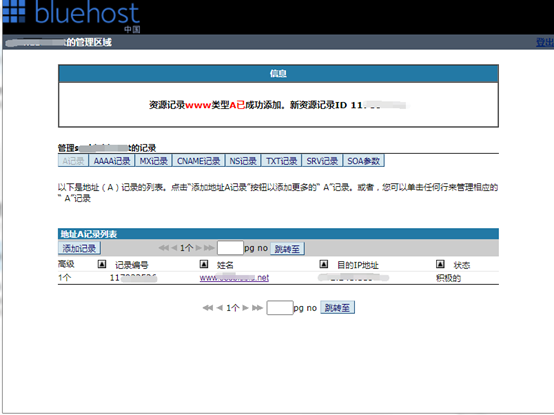
域名解析部分完成,接下来就可以直接用域名访问网站,注意,域名解析大概要一段时间之后才能够正常访问,笔者当时解析时间花费了大概15分钟就可以正常访问了。
至此,零基础利用VPS建站,小白也可以玩转VPS。不用担心不会Linux命令,不用担心不会配置服务器环境等等,现在都做的已经非常智能化了,一键安装已经不是新鲜事了。下一期将主要介绍VPS主机利用Docker容器搭建一个网站,这个方法更简单,也只有简单的几行命令代码即可。
申请创业报道,分享创业好点子。点击此处,共同探讨创业新机遇!